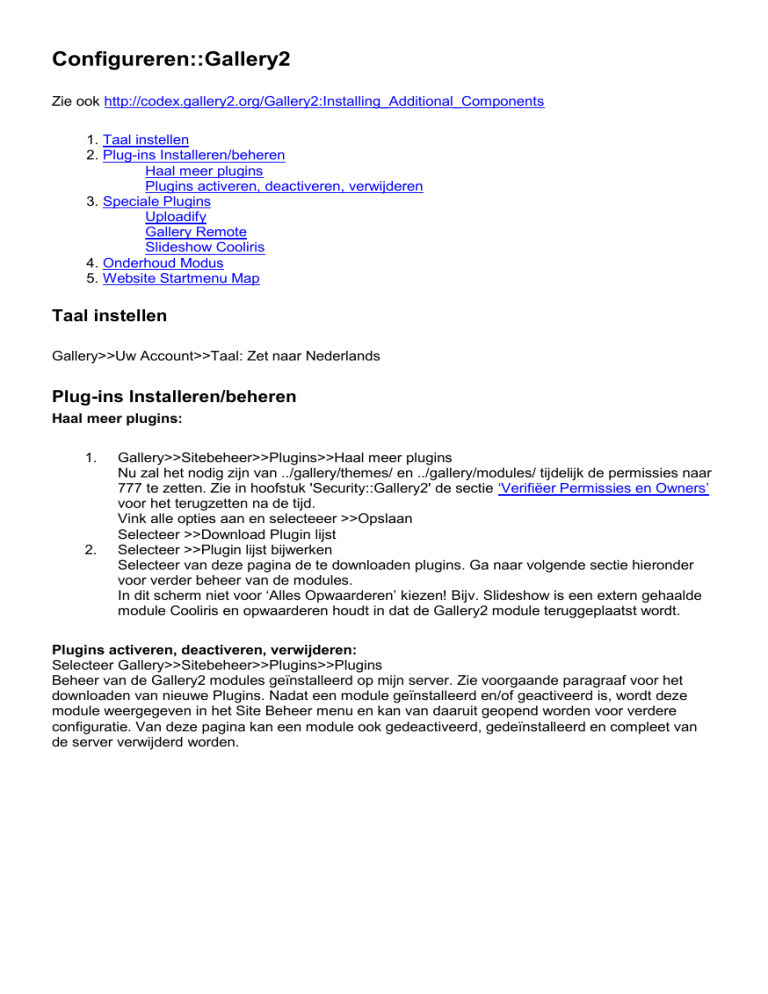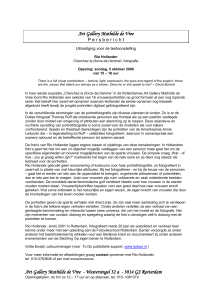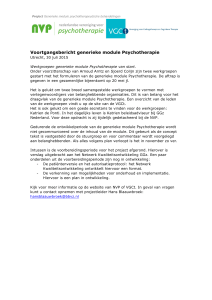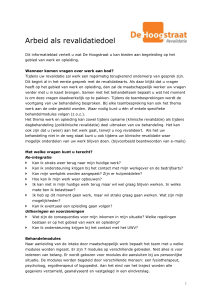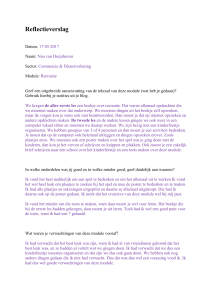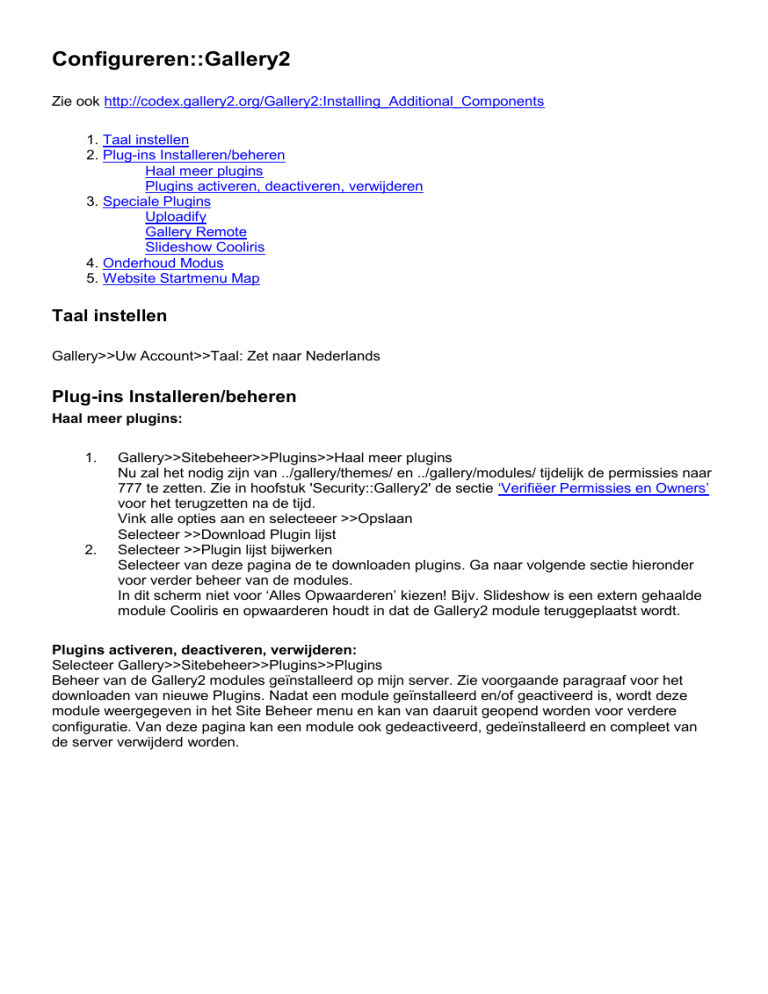
Configureren::Gallery2
Zie ook http://codex.gallery2.org/Gallery2:Installing_Additional_Components
1. Taal instellen
2. Plug-ins Installeren/beheren
Haal meer plugins
Plugins activeren, deactiveren, verwijderen
3. Speciale Plugins
Uploadify
Gallery Remote
Slideshow Cooliris
4. Onderhoud Modus
5. Website Startmenu Map
Taal instellen
Gallery>>Uw Account>>Taal: Zet naar Nederlands
Plug-ins Installeren/beheren
Haal meer plugins:
1.
2.
Gallery>>Sitebeheer>>Plugins>>Haal meer plugins
Nu zal het nodig zijn van ../gallery/themes/ en ../gallery/modules/ tijdelijk de permissies naar
777 te zetten. Zie in hoofstuk 'Security::Gallery2' de sectie ‘Verifiëer Permissies en Owners’
voor het terugzetten na de tijd.
Vink alle opties aan en selecteeer >>Opslaan
Selecteer >>Download Plugin lijst
Selecteer >>Plugin lijst bijwerken
Selecteer van deze pagina de te downloaden plugins. Ga naar volgende sectie hieronder
voor verder beheer van de modules.
In dit scherm niet voor ‘Alles Opwaarderen’ kiezen! Bijv. Slideshow is een extern gehaalde
module Cooliris en opwaarderen houdt in dat de Gallery2 module teruggeplaatst wordt.
Plugins activeren, deactiveren, verwijderen:
Selecteer Gallery>>Sitebeheer>>Plugins>>Plugins
Beheer van de Gallery2 modules geïnstalleerd op mijn server. Zie voorgaande paragraaf voor het
downloaden van nieuwe Plugins. Nadat een module geïnstalleerd en/of geactiveerd is, wordt deze
module weergegeven in het Site Beheer menu en kan van daaruit geopend worden voor verdere
configuratie. Van deze pagina kan een module ook gedeactiveerd, gedeïnstalleerd en compleet van
de server verwijderd worden.
In mijn Gallery2 zijn de volgende modules geïnstalleerd:
Gallery
Captcha
Core
Debuggen
Herschikken
Leden
Notification
Quota's
URL Rewrite
Zoeken
Versie Omschrijving
1.1.7
Voorkomt misbruik door geautomatiseerde computerprogramma's te hinderen
met invoer dat visuele interpretatie vereist.
1.3.0.2 Gallery 2 Core Module
1.0.8
Debug en Ontwikkel Tools
1.0.9
Herschik de volgorde van albums items allemaal tegelijk
1.0.8
Ledenlijst en Profielen
1.0.3
Allow users to be notified of events by subscription.
1.1.4
Gebruiker/Groep Schijf Quota's
1.1.19 Enables short URLs using Apache mod_rewrite, ISAPI Rewrite, or PathInfo
1.0.8
Doorzoek uw Gallery
Graphics Toolkits
Gd
ImageMagick
Versie Omschrijving
1.1.6
Gd Graphics Toolkit
1.1.6
ImageMagick / GraphicsMagick Graphics Toolkit
Authentication
HTTP Auth
Versie Omschrijving
1.0.4
Login using HTTP authentication.
Blokken
Afbeelding Blok
Album Select
Tag Tree
Versie
1.1.9
1.0.11
1.1.0
Display
Flash Video
Versie Omschrijving
1.0.3
Enable display of Flash video files
Export
Download Link
Sitemap
Versie Omschrijving
0.1.1
Provides a link to download a picture
1.0.6
Genereer een Google sitemap voor uw Gallery
Extra Data
EXIF/IPTC
Getid3
Meertalig
MIME Onderhoud
Tags
Versie
1.2.6
1.0.7
1.0.12
1.1.5
1.4
Omschrijving
Extract EXIF/IPTC data uit JPEG foto's
Tookit om id3 tag informatie uit te lezen
Ondersteund item bijschriften in meerdere talen
Onderhoud MIME typen en bestandsextensies
Tag management system
Import
Add Items
Archief Upload
Uploadify
Versie
1.0.9
1.0.10
1.2.0
Omschrijving
Add items from local server or the web
Extract items geupload vanuit zip bestanden
Easy to use jQuery uploader for media
Remote Interfaces
Remote
Versie Omschrijving
1.0.18 Implementatie voor het remote control protocol
Schermbeeld
Dynamische Albums
Versie Omschrijving
1.0.3
Dynamische albums voor de nieuwste, de meest bekeken of willekeurig
gekozen objecten
Thema's
Carbon
Matrix
Versie Omschrijving
1.2.6
Gallery2 thema door mincel.com
1.1.6
Standaard Gallery2 look-and-feel
Omschrijving
Willekeurig, Meest Recent of Meest Bekeken Foto of Album
Jump directly to any album using a select box or tree view
Jump directly to any album using a hierarchical tag view
Weergave
AfbeeldingsKader
Diashow
Iconen
Keyword Albums
Kleur Pakketten
Link Items
Maximale grootte
Miniatuur Manager
MP3 Audio
Panorama
Password Protected
Albums
Replica
Verborgen Items
Versie
1.0.7
2.0.0
1.1.5
1.0.6
1.0.7
1.1.7
1.0.9
1.0.14
1.0.3
1.0.10
1.0.9
Omschrijving
Genereer kaders rond afbeeldingen
Diashow
Iconen weergeven voor links
Dynamic albums based on keyword search
Selecteer andere kleur pallet voor thema's
Maak links naar andere albums of naar externe URLs
Geef maximale afbeeldings grootte op
Standaard miniaturen opgeven voor niet-afbeeldingen items
Enable inline play of mp3 audio files with a flash player
Bekijk brede jpeg/gif afbeeldingen in een java applet weergave
Assign passwords for viewing particular albums
1.0.5
1.0.9
Vierkante Miniaturen
Watermerk
Willekeurige
Albumafbeelding
1.0.9
1.1.8
1.0.9
Create item copies sharing the same original data file
Verborgen items zijn niet zichtbaar voor gast bezoekers, totdat het item
rechtstreeks wordt benaderd.
Bouw alle miniaturen zodat ze vierkant zijn
Watermerk uw afbeeldingen
Verander periodiek de albumafbeelding
Zakelijk
Digibug
eCard
Fotokasten
Mandje
PhotoWorks
Shutterfly
SnapGalaxy
Zip Download
Versie
1.0.8
1.0.4
1.0.12
1.0.12
1.0.13
1.0.14
1.0.0
1.0.15
Omschrijving
Digibug Foto Afdruk Module
Verzend fotos als eCard
Fotokasten Foto Afdruk Module
Winkelmandje Module
PhotoWorks Foto Afdruk Module
Shutterfly Foto Afdruk Module
SnapGalaxy Photo Printing Module
Download items in het mandje in een zip bestand
Speciale Plugins
Uploadify
Zie ook http://codex.gallery2.org/Gallery2:Modules:uploadify
Uploadify is een ‘User Contributed Module’ die de Gallery2 ItemAdd module uitbreid met de Uploadify
plugin in jQuery ( ).
Voegt een ‘Uploadify’ tab toe in de ‘Items Toevoegen’ view met een multiple file upload widget.
Uploadify maakt geen gebruik van Java.
1.
2.
3.
4.
5.
Download module van: www.flashyourweb.com/filemgmt/index.php?id=40 of van mijn
downloads
Kopieer bestand G2_Uploadify_v.1.2.zip naar /var/www/html/gallery/modules/
In Gallery>>Sitebeheer>>Plugins: De-installeer de ‘Upload Applet
Aan de shell prompt:
# unzip G2_Uploadify_v.1.2.zip (resulteert in nieuwe module ‘uploadify’)
#rm G2_Uploadify_v.1.2.zip (verwijderd het archiefbestand)
In Gallery>>Sitebeheer>>Plugins -->Installeer Uploadify
Gallery Remote
Gallery Remote is een Java application die draait op de Cliënt PC en verschaft op de Cliënt PC een
uitgebreide interface met Gallery2. Met Gallery Remote kunnen foto’s naar Gallery2 geladen worden
d.m.v. drag en drop, foto’s geroteerd en geschaald worden voor het laden en zelfs in een diashow de
foto’s bekijken in de Gallery2 albums.
Met Gallery 2.3 en later wordt Gallery Remote niet meer rechtstreeks met Gallery2 geïnstalleerd, in
plaats daarvan wordt Gallery Remote geselecteerd van de Gallery2 pagina ‘Items Toevoegen’. Op de
Cliënt PC moet wel Java geïnstalleerd zijn en Java zal dan een link creëren op de desktop van de
Cliënt PC en daarmee kan Gallery Remote opgestart worden zonder dat Gallery2 geopend is.
a. Cliënt PC (Windows 7) voorbereiden:
Ten eerste moeten alle mogelijk eerder op de Windows Cliënt PC geïnstalleerde Gallery Remote
Cache instellingen verwijderd worden:
1.
2.
3.
4.
Sluit Gallery2 in de browser en verwijder browser geschiedenis
Ga in Windows configuratiescherm naar Java en open deze.
In tab ‘General’>>Settings>>Delete Files
Open c:\Users\<username>\.GalleryRemote en verwijder alle bestanden
Verwijder Gallery Remote shortcut van desktop.
b. Installeer Gallery Remote UploadApp:
1.
2.
3.
4.
5.
6.
7.
Open Gallery>>Site Beheer>>Plugins
Installeer/Activeer onder ‘Remote Interfaces’: Remote
Ga naar een album waar een foto toegevoegd kan worden
Selecteer in Side Bar: ‘Items Toevoegen’
Kies tab ‘Gallery Remote’
(De optie ‘Install Gallery Remote permanently on your computer’ werkt niet meer en is door
mij verwijderd. Zie hiervoor hoofdstuk ‘Wijzigingen::Gallery2’ sectie 5.5.1
Selecteer optie ‘Run Gallery Remote immedeately using Java Webstart’
Het Gallery Remote dialoog opent, vul gegevens in zoals nodig. De default settings worden
opgeslagen in: c:\Users\<username>\.GalleryRemote\GalleryRemote.Properties van de
client PC. Edit dit bestand om de defaultsettings aan te passen voor bijv. meerdere
galleryservers.
8.
Er wordt automatisch een icon op de desktop van de Cliënt PC gecreëerd
Om één of andere reden wordt de icon in Windows 8 niet getoond. Dit heb ik opgelost door
de icon te kopieren van de Java default locatie:
%USERPROFILE%\AppData\LocalLow\Sun\Java\Deployment\cache\6.0\31\6184cc1f37b9beee.ico en te plakken in %USERPROFILE%\.GalleryRemote. Vanuit deze locatie kan
Windows 8 de icon wel tonen.
Slideshow Cooliris
De Gallery2 package komt met een Diashow die niet bevalt. In plaats van deze is de Cooliris
Slideshow geïnstalleerd.
1.
2.
3.
4.
5.
6.
Verwijder huidige Slideshow: Gallery>>Site Beheer>>Plugins. Onder kop ‘Weergave’:
‘Diashow’ verwijderen en indien aanwezig ook ‘Slide Show Applet’
Download ‘Slideshow module update for Gallery2.3’
http://www.flashyourweb.com/filemgmt/index.php?id=21 of van mijn downloads
Plaats ‘slideshow-v.96.zip’ in /var/www/html/gallery/modules/ en:
# unzip slideshow-v.96.zip
# chown apache:apache slideshow
# find slideshow –type f –name ‘*’ –exec chmod 644 ‘{}’ \;
Open Gallery>>Site Beheer>>Plugins en onder kop ‘Weergave’ is Diashow terug. Activeer
deze.
Open Gallery>>Site Beheer>>Diashow en zet gewenste default waarden:
Voor een 22” monitor is een targetsize van 1800x1800 prima. Bij het laden van foto’s
worden deze daarom geschaald op dit formaat (Zie hoofdstuk ‘Albums Inrichten::Gallery2’
sectie ‘Setup Basis-Album’. Stel Cooliris hier ook op in. Zet de delay default naar 5
seconden.
Zie hoofdstuk ‘Wijzigingen::Gallery2’ sectie 2.2.3 met de benodigde ‘hack’ in ‘theme.tpl’ voor
weergave van de slideshow in Dynamic en Keyword Albums.
Probeer nieuwe Slideshow zie http://gallery.menalto.com/node/95816 en
http://www.flashyourweb.com/filemgmt/viewcat.php?cid=1
Onderhoud Modus
De Gallery2 module ‘Onderhoud’ bevat een selectie van onderhoudstaken voor optimalisatie,
(her)schalen van foto’s, sluiten van sessies, etc.
Voor het plegen van onderhoud wordt geadviseerd de ‘Onderhoud Modus’ te activeren. Gedurende de
tijd dat die ingeschakeld is krijgen gebruikers geen toegang tot Gallery2.
Na het aanvinken van Onderhoud Modus verschijnt er een veld waarin een URL ingevuld kan worden
van de locatie van een pagina met een boodschap voor de gebruikers die tijdelijk geen toegang
krijgen.
Buiten Gallery2 in de webroot /var/www/html/ is een directory geplaatst genaamd ‘gallery-extra’.
Hierin is onder andere het bestand met de boodschap ‘onderhoud.htm’ geplaatst. Zie ook hoofdstuk
HELP::Gallery2.
De Onderhoud-Modus-URL moet zijn:
http://servername/gallery/../gallery-extra/onderhoud.htm
Note: Deze informatie wordt in MySQL opgeslagen in
gallery2.g2_PluginParameterMap.g_parameterName=’mode.maintenance.lastURL’
Escape van Onderhoud Modus:
Als de Onderhoud Modus geactiveerd is wordt de gebruikers een scherm getoond met de boodschap
en is de toegang geblokkeerd. Als de beheerder na het onderhoud uitlogt zonder de Onderhoud
Modus uitgeschakeld te hebben, kan ook de beheerder niet meer volgens normale kanalen inloggen.
Gebruik in dat geval URL:
http://servername/gallery/main.php?g2_controller=core.UserLogin&g2_form[formName]=UserLogin&g
2_form[action][login]=Login
Hard-coded URL’s in Config.php
Bij de installatie van Gallery2 worden in de Install procedure de diverse settings opgeslagen in
../gallery/config.php.
Naast de locatie van de data in g2data en de credentials voor de MySQL database wordt hier ook de
URL van Gallery2 opgeslagen. Dit is een handige override in geval van server misconfiguratie of
andere speciale setups. Normaal is het echter voldoende en aan te bevelen de autodetectie van
Gallery2 te gebruiken.
De override bracht mij juist in de problemen toen ik Gallery2 kopieerde naar een testserver. Bij het
opstarten van Gallery2 op de testserver linkte deze via de override in config.php steeds door naar de
produktieserver op makkink.eu
Zie ook hoodfstuk ‘Wijzigingen::Gallery2’ sectie 1.2
Na de override in config.php uitgemarkeerd te hebben werkte alles als gewenst.
/* This setting can be used to override Gallery's auto-detection of the domain-name,
* protocol (http/https), URL path, and of the file & query string.
* Most users can leave this empty. If the server is misconfigured or for very special
* setups, this setting can be quite handy.
* Examples (the positions of the slashes ('/') are important):
*
override the path: $gallery->setConfig('baseUri', '/another/path/');
*
override the host + path: $gallery->setConfig('baseUri', 'example.com/gallery2/');
*
override the protocol + host + path + file:
*
$gallery->setConfig('baseUri', 'https://example.com:8080/gallery2/index.php');
*/
/*
*$gallery->setConfig('baseUri', 'http://www.makkink.eu/gallery/main.php');
*/
$gallery->setConfig('baseUri', '');
Website Startmenu Map
Gallery2 is geïnstalleerd in de root van de website /var/www/html/.
De bezoeker van het domein www.makkink.eu wordt als eerste een startpagina (index.htm)
gepresenteerd met keuzemogelijkheden uit diverse websites, waarvan de ‘DFFM Fotogalerij’
(Gallery2) er één is.
Gallery2 is geïnstalleerd in de root van de website /var/www/html/. De bezoeker van het domein
www.makkink.eu wordt als eerste een startpagina (index.htm) gepresenteerd met
keuzemogelijkheden uit diverse websites, waarvan ‘Fotogalerij’ (Gallery2) er één is.
Hieronder een overzicht van de componenten en hun locatie die hierbij aangesproken worden.
1.
2.
3.
4.
www.makkink.eu/index.htm --> Domein Startpagina--> menuoptie ‘Fotogalerij’
menuoptie ‘Fotogalerij’ URL = mainmenu/gallery-lader.htm
gallery-lader.htm toont pagina met animatie: images/laden.gif
en heeft redirect in <head>:
<META HTTP-EQUIV="Refresh" CONTENT="0; URL=../gallery/index.php">
gallery/index.php begint met de HTTP Basic Authenticatie zoals omschreven in hoofdstuk
Authenticatie::Gallery2 . Na succesvol inloggen start Gallery2 met de basispagina:
‘gallery/main.php’